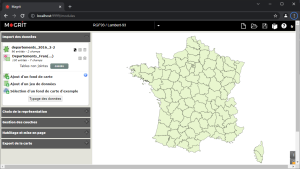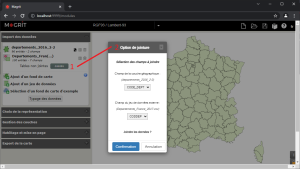Importer un tableau de données
Import
L'ajout d'un tableau de données peut être effectué de plusieurs manières :
Par un clic sur le bouton Ajout d'un jeu de données
Par un glisser-déposer du fichier dans le menu d'import des données
Plusieurs format sont pris en charge pour l'import des données :
csv (champs séparés par une virgule ou par un point virgule)
tsv (champs séparés par une tabulation)
xls, xlsx et ods (à condition que la feuille à utiliser soit la première du document et contienne seulement la table de données).
La table de données importée à cette étape peut avoir deux utilités :
effectuer une jointure pour enrichir le fond de carte à utiliser
servir de référence pour la création d'une carte de liens (il n'est dans ce cas pas nécessaire d'effectuer une jointure)
Exemple : Population par département en France (suite)
Depuis l'exemple précédent, nous disposons du contour des départements de la France métropolitaine. Nous allons importer les données de la population par département.
A l'aide du fichier Excel de la population par département en 2017 (source : Insee - www.insee.fr - réutilisation autorisée, y compris à des fins commerciales, sans licence), l'import de la donnée est réalisé en choisissant Ajout d'un jeu de données dans Magrit, pour obtenir le résultat ci-contre (nous choisirons de ne pas réaliser la jointure immédiatement lorsque Magrit le propose). Dans le panneau de gauche on observe maintenant nos deux données :
|
Jointure
Lorsqu'un fond de carte et un jeu de données externes ont été ajoutés, il devient possible d'associer le fond de carte et ce jeu de données. Cette association est possible grâce à la correspondance entre les valeurs d'identifiants se trouvant dans le fond de carte et celles se trouvant dans la table de données. Cette opération est appelée "jointure" (c'est également le cas dans les logiciels SIG ou les systèmes de gestion de bases de données) et s'effectue ici simplement en choisissant le nom de la colonne contenant des valeurs d'identifiants dans le jeu de données et dans le fond de carte.
Pour assurer le bon fonctionnement de cette méthode, les valeurs prisent par les identifiants , d'une part pour le fond de carte et d'autre part pour le jeu de données externe, doivent être uniques.
Typage des données
À chaque type de données est associé un certain nombre de modes de représentation possibles. Une fois les données importées il est donc important de définir le type de chacune des variables à cartographier.
5 types de données sont possibles :
Identifiant (champs notamment utilisés pour joindre les données) : valeurs permettant d'identifier de manière unique chacune des entités de la couche de données
Stock : variables quantitatives qui expriment des quantités concrètes et leur somme ont un sens (nombre de chômeurs, population totale, par exemple)
Ratio : variables quantitatives de taux, ou ratios, expriment un rapport entre deux quantités dont la somme n'a pas de signification
Catégorie : caractères qualitatifs ne sont pas mesurables, ce sont des noms, des sigles ou des codes
Inconnu (champs non cartographiables)
Exemple : Population par département en France (suite)
Nous allons joindre les données de la population par département aux contours des départements. Cliquer sur Joindre propose directement la jointure que l'on cherche puisque nous n'avons que 2 données. Le logiciel précise qu'il n'y a pas le même nombre d'entités (ce qui est normal, nous travaillons sur la France métropolitaine, alors que le fichier de la population contient aussi les collectivités d'outre-mer). Il est nécessaire d'avoir un code en commun dans nos deux fichier, ici ce sera le code département (code INSEE unique pour chaque département) :
Lorsque la jointure est terminée, Magrit reconnaît les types de données (ici, tout est automatique mais il est nécessaire de vérifier). Sur la gauche, il nous indique qu'il y a bien 96 correspondances comme le présente l'image ci-dessous. |